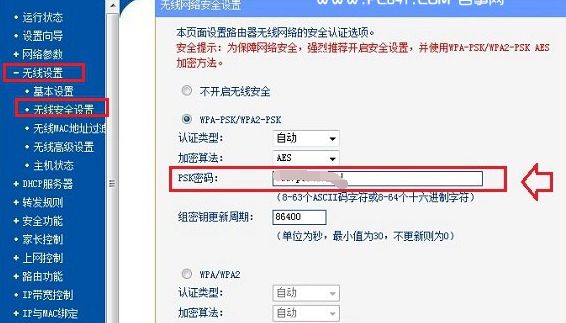一、link路由器怎样修改密码
id地址是192.168.101 路由器改密码的步骤:
1、在浏览器上输入路由器的IP地址,打开后输入原来的密码进行登录。
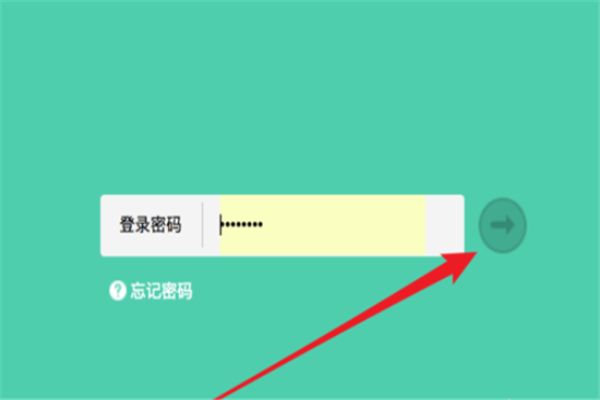
2、如果你的路由器地址和你电脑的IP地址不在同一段,是打不开管理页面的,比如一个在192.168.0.xx段,另一个在192.168.1.xx段,就是不行的,这种情况我们只能更改电脑的IP,让其与路由器处于同一个IP段下。右键点击‘本地连接’,然后点击‘属性’
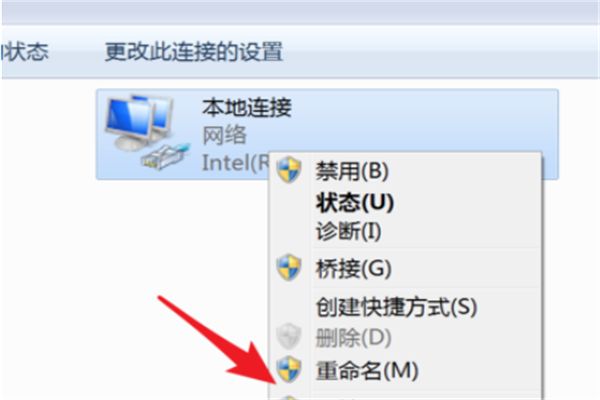
3、在属性窗口,点击IPv4,再点击属性,在这里就可以手动输入IP了,输入和路由器同一个段的,比如192.168.0.8.掩码会自动设置为255.255.255.0的。设置好IP好,再次打开登录页面就可以了。打开后,点击‘高级设置’
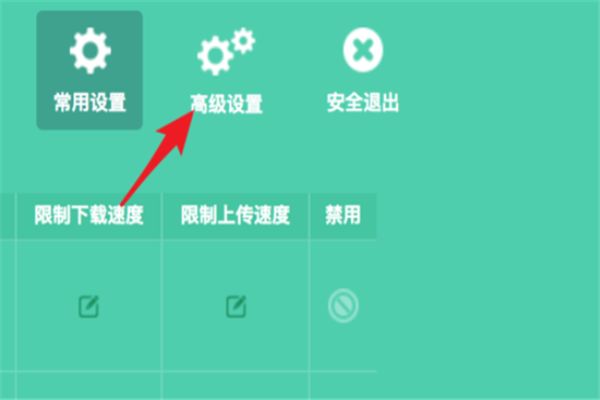
4、然后点击左边目录下的‘设备管理’。展开后,点击里面的‘修改登录密码’。打开后,输入旧的密码,然后再输入两次新的密码就可以了,点击保存按钮。
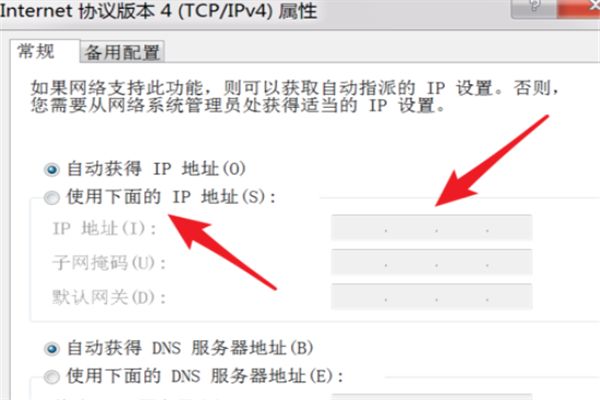
二、LINK路由器登录的用户名和密码
修改TP-LINK无线路由器密码的方法如下:
1、打浏览器,在浏览器的地址栏中输入:路由器的管理IP地址:192.168.1.1,输入路由器的登录密码(管理员密码),登录到无线路由器的设置界面注意问题:路由器品牌不同,同品牌的不同型号的路由器,管理IP地址有可能不同;有的是192.168.0.1、tplogin.cn、melogin.cn、falogin.cn等等;请在路由器底部的标签上,查看路由器的管理IP地址。
2、成功进入了路由器管理界面了,然后在路由器管理界面的左边的菜单中,找到“系统工具”下面即可看到有“修改登录口令”一项,3、点击修改口令后,右侧即可弹出修改口令对话框,然后上边先输入默认用户名与密码,下边填写上新的用户名与密码,想要连用户名也一起修还的用户,请自行填写,填写完了保存即可。
三、LINK路由器密码及设置无线WIFI
一、修改无线路由器的登录密码
1、首先路由器和电脑连接,然后打开电脑的浏览器在浏览器地址栏输入tplink路由器的登录地址一般是192.168.1.1,登录后填写默认的admin管理员密码即可登录后台。
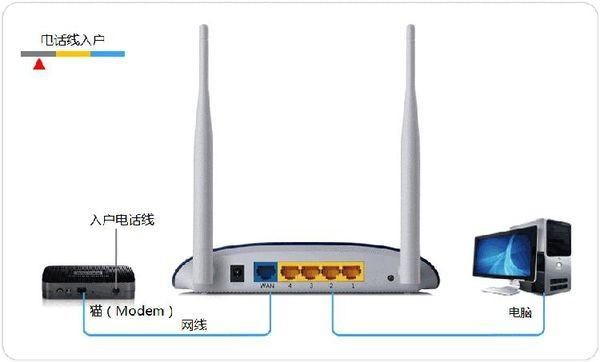
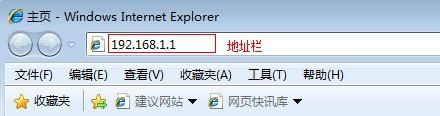
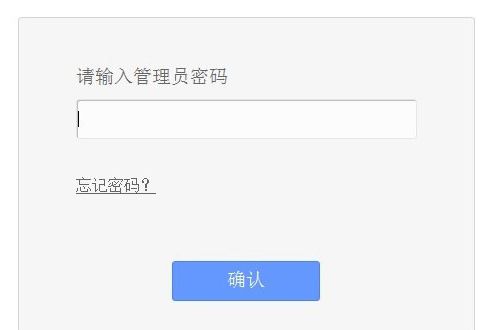
2、登陆TP-Link路由器管理设置界面后,点击菜单中的的【系统工具】-然后再点击【修改登陆密码】,根据指示填写新的密码保存即可。
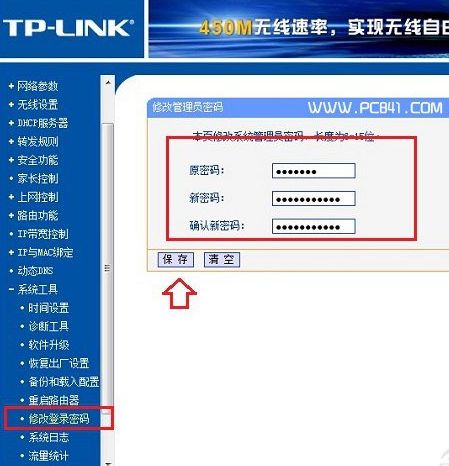
二:设置无线wifi密码
1.首先登录到路由器的后台,选择无线设置,然后登陆TP-Link路由器管理设置界面后,点击左侧菜单的【无线设置】--【无线安全设置】,然后在右侧的修改界面,将PSK密码(也就是WiFi密码)改成所需要的新WiFi密码即可,如下图所示。